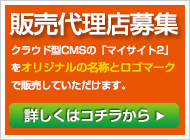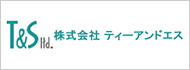主な操作方法
ログイン方法
4本指でタップ(画面に軽く触れて、すぐに指を離す)を1回行います。
パソコンで[Esc]キーを4回押した時と同じようにログインボックスが表示されますので
後はログインIDとパスワードを入力してログインします。

または、2本指でタップ(画面に軽く触れて、すぐに指を離す)を4回行います。
パソコンで[Esc]キーを4回押した時と同じようにログインボックスが表示されますので
後はログインIDとパスワードを入力してログインします。

ダイレクト編集方法
最初に編集したい箇所をタップで選択し、1本指でダブルタップ(2回連続で同じ位置をタップする操作)をすると、パソコンでマウスのダブルクリックをした時と同じように、テキストの編集や画像の変更を行うことができるようになります。
※iPadでは一部の編集機能はご使用いただけません。

ショートカットメニューの表示方法
ショートカットメニューを出したい位置でロングタッチ(1本指で画面に指を触れた状態を保つ操作)をすると、
パソコンで右クリックをした時と同じようにショートカットメニューが表示されます。
また、別の場所を同じようにロングタッチをすると表示されたショートカットメニューを消すことができます。
※ロングタッチの時間が長すぎると指を離した際に
表示されたショートカットメニューが消えることがあります。

コンテンツパーツパネルの表示方法
コンテンツパーツパネルを表示させたいコンテンツパーツをタップで選択し、左もしくは右にフリック(画面を指で、最初はゆっくりと、最後は軽くはらうように操作)すると、パソコンでマウスを長押しした時と同じように
コンテンツパーツパネルが表示されます。

マウス操作対応表
| マウス操作 | iPad(初期) | iPad2・iPad(第3世代) |
|---|---|---|
| ダブルクリック | ダブルタップ(1本指で画面の同じ位置に2回触れる。) | |
| 右クリック | ロングタッチ(画面に1本指で触れた状態を保ちます。) | |
| 長押し | フリック(画面を1本指で左右どちらかにはらうように操作します。) | |
※現在β版でのご提供のため、上記の各操作方法は変更になる可能性がございます。
また、一部の編集機能はご使用いただけません。予めご了承ください。